Guardant stealth 3 sign usb что это
Обновлено: 05.07.2024
Инструкция по эксплуатации
электронных ключей "Guardant"
(от фирмы-производителя ключей "Guardant" - Компании "Актив")
Газете "АСТРОЛОГ" - 22 года! * * * * * * * * * * * * * * * Газете "АСТРОЛОГ" - 22 года! * * * * * * * * * * * * * * * Газете "АСТРОЛОГ" - 22 года! * * * * * * * * * * * * * * * Газете "АСТРОЛОГ" - 22 года! * * * * * * * * * * * * * * *
22 года мы очно и заочно обучаем астрологии, проводим консультации профессиональных астрологов, издаем газету, журнал и книги по астрологии, разрабатываем и распространяем компьютерные астрологические программы!
1. Электронный ключ - это техническое электронное устройство, предназначенное для защиты программ и данных от несанкционированного использования и тиражирования.
2. Электронный ключ подключается к параллельному (LPT) или последовательному (USB) порту компьютера.
3. Электронный ключ для LPT порта при нормальном функционировании не вносит помех в работу принтера и других периферийных устройств, подключенных через него.
Порядок установки LPT-ключа
1. Выключите питание компьютера и периферийных устройств, подключенных к параллельному порту (принтера, сканера). LPT-ключи Guardant можно подсоединять к работающему компьютеру только при отсутствии периферийных устройств на данном порту.
2. Отключите периферийное устройство от параллельного порта. Если на компьютере имеется несколько параллельных портов, можно подключать электронный ключ к любому из них.
3. Разъем электронного ключа типа "вилка" подключите к параллельному порту компьютера (разъем типа "розетка" на задней панели системного блока) и заверните крепежные винты при помощи отвертки. Подключение должно быть плотным и без перекосов.
Электронные LPT-ключи можно подключать каскадно, т.е. последовательно один к другому (до 10 штук), при этом все они будут доступны для использования.
4. К разъему электронного ключа типа "розетка" подключите периферийное устройство и заверните крепежные винты при помощи отвертки.
5. Включите компьютер и загрузите операционную систему.
6. Установите драйверы Guardant, входящие в комплект ПО (см. пункт "Установка драйверов Guardant").
7. Установите прикладное ПО, следуя инструкции разработчиков.
8. При необходимости перезагрузите компьютер.
9. Убедитесь в том, что прикладное ПО функционирует правильно.
Порядок установки USB-ключа
а). Электронные ключи Guardant USB можно использовать в операционных системах, которые поддерживают стандарт USB: MS Windows 95 OSR2/98/ME/2000/XP/ Vista / 7 .
б). Подключение и отключение ключей Guardant USB может производиться как при включенном компьютере, так и при выключенном. Однако ЗАПРЕЩАЕТСЯ вставлять в порт и извлекать ключ из порта во время работы программы, которую он защищает
в). USB-ключ следует подсоединять к порту только после установки драйвера Guardant. Если ключ был подсоединен до установки драйвера, и запустился стандартный Мастер установки USB-устройств Windows, то необходимо отменить работу Мастера и извлечь ключ из порта.
1. Установите драйвер ключа Guardant USB, входящий в комплект ПО (см. пункт "Установка драйверов Guardant").
2. При необходимости перезагрузите компьютер.
3. Подсоедините ключ Guardant USB к свободному USB-порту.
4. Произведите установку прикладного ПО, следуя инструкции разработчиков.
5. Убедитесь в том, что прикладное ПО функционирует правильно.
Правила эксплуатации и хранения (для обоих типов ключей)
1. Оберегайте электронный ключ от механических воздействий (падения, сотрясения, вибрации и т.п.), от воздействия высоких и низких температур, агрессивных сред, высокого напряжения и магнитных полей; все это может привести к его поломке.
2. Не прилагайте излишних усилий при подсоединении электронного ключа к компьютеру и периферийного устройства к электронному ключу.
3. Не допускайте попадания на электронный ключ (особенно на его разъемы) пыли, грязи, влаги и т.п. При засорении разъемов электронного ключа примите меры для их очистки. Для очистки корпуса и разъемов используйте сухую ткань. Использование органических растворителей недопустимо.
4. Не разбирайте электронный ключ. Это может привести к поломке его корпуса, а также к порче или поломке элементов печатного монтажа и, как следствие - к ненадежной работе или выходу из строя самого электронного ключа.
5. В случае неисправности или неправильного функционирования электронного ключа обращайтесь к фирме-разработчику прикладного ПО.
6. Фирма-разработчик ключа дает гарантию на ключ на 1 год с момента его производства. По истечению гарантийного срока, при нарушении условий эксплуатации или механических повреждениях гарантия на ключ не предоставляется.
Только для LPT ключей: 6. ЗАПРЕЩАЕТСЯ подсоединять включенное периферийное устройство к электронному ключу, подключенному к компьютеру. В противном случае может выйти из строя не только электронный ключ, но и параллельный порт компьютера или периферийного устройства. Подключение периферийного устройства к компьютеру следует осуществлять только тогда, когда питание компьютера и периферийного устройства выключено, независимо от того, присоединен к компьютеру электронный ключ или нет. Подключение электронного ключа к работающему компьютеру допустимо, если не используются периферийные устройства.
7. Использование кабелей и дополнительных устройств (автоматические или ручные переключатели и др.), не соответствующих международным стандартам на параллельные интерфейсы (Centronics, Bitronics, IEEE 1284), может вызывать сбои в работе любых периферийных устройств, в том числе электронных ключей, подключаемых к параллельному порту. Если используемые устройства и кабели соответствуют упомянутым выше стандартам, нормальная работа гарантируется в том случае, если суммарная длина интерфейсных кабелей не превышает 1.8 м. Кабели и устройства должны иметь соответствующую маркировку.
Установка драйверов Guardant
Драйверы Guardant необходимы для надежной работы защищенных приложений и всех утилит, обращающихся к электронному ключу.
Комплект драйверов для различных операционных систем должен быть включен в состав прикладного ПО его разработчиками. Новые версии драйверов всегда доступны для загрузки на сайте Компании "Актив" в разделе "Загрузить".
1. Во время установки драйверов все приложения должны быть закрыты во избежание ошибки разделения файлов.
2. Пользователь, работающий с Windows NT/2000/XP/2003, должен обладать правами администратора системы, иначе установка драйверов будет невозможна.
Установка драйверов Guardant для LPT-ключей
1. Запустите программу установки драйверов InstDrv.exe.
2. Нажмите на кнопку "Установить драйвер" в появившемся диалоговом окне "Установка драйвера Guardant".
3. По необходимости перезагрузите операционную систему.
Установка драйверов Guardant для USB-ключей
Прежде чем присоединить электронный ключ Guardant к USB-порту компьютера, необходимо установить драйверы. Это связано с тем, что электронный ключ - нестандартное устройство, о котором операционная система не имеет никакой информации.
Кроме того, установка драйвера обычным для операционной системы Windows способом (посредством inf-файла, уже после присоединения ключа к USB-порту) невозможна - корректная установка требует измерения некоторых параметров для автоматической конфигурации драйвера. Эти функции возложены на утилиту установки драйверов InstDrv.exe.
Т. о., если ключ был присоединен к USB-порту компьютера ещё до установки драйверов, и запустился стандартный Windows-мастер установки USB-устройств, необходимо извлечь ключ из порта и отменить работу этого Мастера.
1. Выполните пункты 1 - 3 установки драйверов Guardant для LPT-ключей (см. выше).
2. Подсоедините ключ к порту.
Пункты 3 и 4 имеют отношение только к OC Windows XP, т. к. установка драйверов в этой операционной системе имеет некоторые особенности.
3. После присоединения ключа к порту снова запустится стандартный Мастер нового оборудования. На этот раз операционная система будет осведомлена о данном классе оборудования, что подтвердится наличием в консоли Мастера названия ключа "Guardant Stealth/Net USB Key". Следует выбрать "Автоматическую установку" и нажать кнопку "Далее".
4. После поиска и конфигурирования, Мастер сообщит, что "драйверы не подписаны корпорацией Майкрософт" и предложит отказаться от установки. Для продолжения установки драйверов необходимо выбрать "Всё равно продолжить", после чего установка драйверов будет завершена.
5. Свидетельством того, что ключ был успешно инициализирован операционной системой, является световая индикация ключа. Кроме того, ключ должен появиться в списке устройств Диспетчера оборудования Windows.
LPT-ключи Guardant можно подсоединять к работающему компьютеру только при отсутствии периферийных устройств на данном порту.
Электронные LPT-ключи можно подключать каскадно, т.е. последовательно один к другому (до 10 штук), при этом все они будут доступны для использования.
Установка USB-ключа
Электронные ключи Guardant USB можно использовать в ОС, поддерживающих USB: MS Windows 95 OSR2/98/ME/2000/XP/2003. Их подключение и отключение может производиться как при включенном, так и при выключенном компьютере.
USB-ключ следует подсоединять к порту только после установки драйвера Guardant. Если ключ был подсоединен до установки драйвера, и запустился стандартный Мастер установки USB-устройств Windows, то необходимо извлечь ключ из порта и отменить работу Мастера.
1. Установите программу "Numer 1.0". При необходимости перезагрузите компьютер. Подсоедините USB-ключ к свободному USB-порту.
Для ОС Windows 95 OSR2/98/ME/2000 установка USB-ключа на этом заканчивается.
Установка драйверов в OC Windows XP имеет некоторые особенности, поэтому после выполнения п.1 ждем, когда запустится стандартный Мастер нового оборудования. Т.к. ОС уже осведомлена о данном ключе, то в консоли Мастера будет иметься название USB ключа "Guardant Stealth/Net II USB Key". Следует выбрать "Автоматическая установка" и нажать кнопку "Далее".
После поиска и конфигурирования Мастер сообщит, что драйверы не подписаны корпорацией Майкрософт, и предложит отказаться от установки. Для продолжения установки драйверов необходимо выбрать "Всё равно продолжить", после чего установка драйверов будет завершена.
Свидетельством того, что ключ был успешно инициализирован операционной системой, является световая индикация ключа (на ключе начнет светиться светодиод). Кроме того, ключ должен появиться в списке устройств "Диспетчера оборудования" Windows.
Если USB-ключ не устанавливается автоматически
В этом случае устанавливаем USB-ключ вручную. Подсоединяем к свободному USB-порту ключ USB, и запускаем (Пуск => Панель управления => Установка оборудования) Мастер установки оборудования, помогающий устанавливать драйверы для нового оборудования.

После нажатия кнопки "Далее" Мастер выполняет поиск оборудования, которое было недавно подключено к компьютеру, но еще не было установлено.
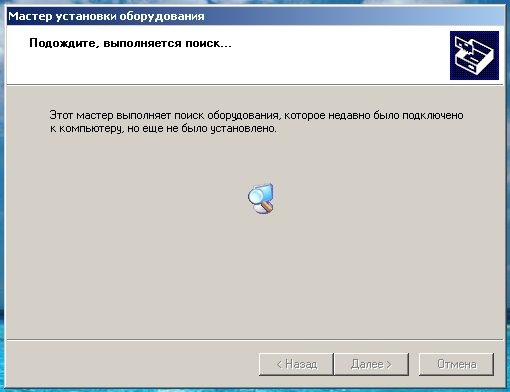
Когда поиск будет закончен, Мастер запрашивает - подключено ли устройство. Помечаем пункт "Да, устройство уже подключено", и нажимаем кнопку "Далее".

На открывшейся вкладке в списке установленного оборудования выбираем строчку "Guardant Stealth/Net II USB Key", и нажимаем кнопку "Далее".
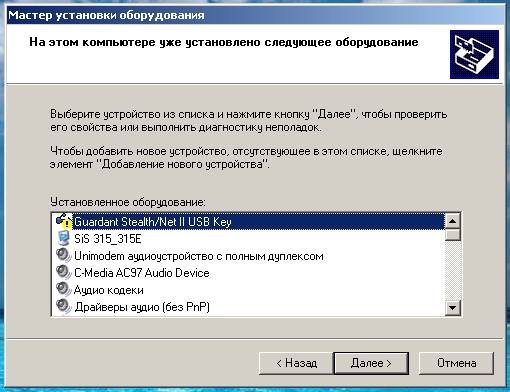
Открывается вкладка, на которой читаем "Устройство работает нормально", после чего нажимаем кнопку "Готово".

Свидетельством того, что ключ был успешно инициализирован операционной системой, является световая индикация ключа (на ключе начнет светиться светодиод). Кроме того, ключ должен появиться в списке устройств "Диспетчера оборудования" Windows.
Примечания
Guardant — семейство электронных ключей для защиты программного обеспечения от несанкционированного копирования и распространения. Разработаны российской компанией Актив.

Современные электронные ключи Guardant производятся с интерфейсом USB. Поддерживается большинство настольных ОС Windows (98,NT,2K,2K3,XP,Vista,7,2K8), включая х64 версии, а также системы Windows CE и Linux для ключей поколения Guardant Sign (Sign, Time, Code, Code Time).
В настоящее время производятся на базе чипа Cortex-M3 и обладают производительностью 1.25 DMIPS.
Содержание
- Наличие в ключах симметричного алгоритма шифрования GSII64 и основанных на нем алгоритмов генерации псевдослучайных чисел и хеширования (ключи Sign, Time)
- Наличие в ключах аппаратных реализаций алгоритмов шифрования AES128 и электронной цифровой подписи ECC160 (на основе эллиптических кривых)
- Модели ключей с батарейкой и независимыми часами реального времени (ключи Time, Code Time)
- Модели ключей с возможностью загрузки собственного кода на языке C/C++ (ключи Code, Code Time)
- Модели ключей с возможностью работы по сети (когда ключ и защищенное приложение работают на различных компьютерах — ключи Sign Net, Time Net)
- Защита от анализа и табличных эмуляторов на уровне протокола обмена
- Возможность работы без драйверов в H >[1]
Комплект разработчика содержит:
При помощи технологий Guardant защита программ может производится в
- полностью автоматическом режиме (т. н. автозащита, производится при помощи Мастера лицензирования, поставляемого в составе комплекта разработчика)
- полуавтоматическом режиме (с профилированием приложения, то есть приложение запускается «под профайлером», в приложении выполняются необходимые действия, затем профайлер говорит, какой код был фактически выполнен и подлежит защите, профайлер включен в состав комплекта разработчика)
- ручном режиме (реализация собственных уникальных защитных механизмов с использованием Guardant API)
При использовании Guardant API рекомендуется дополнительно устанавливать автозащиту на приложение для защиты его кода от анализа и модификации.
Электронные ключи производятся компанией Актив с 1994 года. Среди предыдущих моделей Aptus, Fidus, Stealth, Stealth II, Stealth III. Они производились с интерфейсами USB и LPT. Отличаются аппаратной платформой, форматом записи в них данных и, соответственно, отсутствием некоторого полезного функционала (как, к примеру, работа в бездрайверном режиме), присущего последнему поколению ключей.
Если USB-ключ не устанавливается автоматически
В этом случае устанавливаем USB-ключ вручную. Подсоединяем к свободному USB-порту ключ USB, и запускаем (Пуск => Панель управления => Установка оборудования) Мастер установки оборудования, помогающий устанавливать драйверы для нового оборудования.

После нажатия кнопки "Далее" Мастер выполняет поиск оборудования, которое было недавно подключено к компьютеру, но еще не было установлено.

На открывшейся вкладке в списке установленного оборудования выбираем строчку "Guardant Stealth/Net II USB Key", и нажимаем кнопку "Далее".

Открывается вкладка, на которой читаем "Устройство работает нормально", после чего нажимаем кнопку "Готово".

Свидетельством того, что ключ был успешно инициализирован операционной системой, является световая индикация ключа (на ключе начнет светиться светодиод). Кроме того, ключ должен появиться в списке устройств "Диспетчера оборудования" Windows.
2. Утилита установки драйвера LPT/USB ключа instdrv.exe находится в той папке, в которую вы установили программу. С помощью этой утилиты вы можете самостоятельно установить драйвер LPT/USB ключа.
1. Выключите питание компьютера и периферийных устройств, подключенных к параллельному порту (принтера, сканера). LPT-ключи Guardant можно подсоединять к работающему компьютеру только при отсутствии периферийных устройств на данном порту.
2. Отключите периферийное устройство от параллельного порта. Если на компьютере имеется несколько параллельных портов, можно подключать электронный ключ к любому из них. 3. Разъем электронного ключа типа "вилка" подключите к параллельному порту компьютера (разъем типа "розетка" на задней панели системного блока) и заверните крепежные винты при помощи отвертки. Подключение должно быть плотным и без перекосов.
Электронные LPT-ключи можно подключать каскадно, т.е. последовательно один к другому (до 10 штук), при этом все они будут доступны для использования.
4. К разъему электронного ключа типа "розетка" подключите периферийное устройство и заверните крепежные винты при помощи отвертки.
5. Включите компьютер и загрузите операционную систему.
6. Установите драйверы Guardant, входящие в комплект ПО (см. пункт "Установка драйверов Guardant").
7. Установите прикладное ПО, следуя инструкции разработчиков.
8. При необходимости перезагрузите компьютер.
9. Убедитесь в том, что прикладное ПО функционирует правильно.
а). Электронные ключи Guardant USB можно использовать в операционных системах, которые поддерживают стандарт USB: MS Windows 95 OSR2/98/ME/2000/XP/2003.
б). Подключение и отключение ключей Guardant USB может производиться как при включенном компьютере, так и при выключенном.
в). USB-ключ следует подсоединять к порту только после установки драйвера Guardant. Если ключ был подсоединен до установки драйвера, и запустился стандартный Мастер установки USB-устройств Windows, то необходимо извлечь ключ из порта и отменить работу Мастера.
1. Установите драйвер ключа Guardant USB, входящий в комплект ПО (см. пункт "Установка драйверов Guardant").
2. При необходимости перезагрузите компьютер.
3. Подсоедините ключ Guardant USB к свободному USB-порту.
4. Произведите установку прикладного ПО, следуя инструкции разработчиков.
5. Убедитесь в том, что прикладное ПО функционирует правильно.
6. ЗАПРЕЩАЕТСЯ подсоединять включенное периферийное устройство к электронному ключу, подключенному к компьютеру. В противном случае может выйти из строя не только электронный ключ, но и параллельный порт компьютера или периферийного устройства. Подключение периферийного устройства к компьютеру следует осуществлять только тогда, когда питание компьютера и периферийного устройства выключено, независимо от того, присоединен к компьютеру электронный ключ или нет. Подключение электронного ключа к работающему компьютеру допустимо, если не используются периферийные устройства.
7. Использование кабелей и дополнительных устройств (автоматические или ручные переключатели и др.), не соответствующих международным стандартам на параллельные интерфейсы (Centronics, Bitronics, IEEE 1284), может вызывать сбои в работе любых периферийных устройств, в том числе электронных ключей, подключаемых к параллельному порту. Если используемые устройства и кабели соответствуют упомянутым выше стандартам, нормальная работа гарантируется в том случае, если суммарная длина интерфейсных кабелей не превышает 1.8 м. Кабели и устройства должны иметь соответствующую маркировку.
Драйверы Guardant необходимы для надежной работы защищенных приложений и всех утилит, обращающихся к электронному ключу.
Комплект драйверов для различных операционных систем должен быть включен в состав прикладного ПО его разработчиками. Новые версии драйверов всегда доступны для загрузки на сайте Компании "Актив" в разделе "Загрузить".
1. Во время установки драйверов все приложения должны быть закрыты во избежание ошибки разделения файлов.
2. Пользователь, работающий с Windows NT/2000/XP/2003, должен обладать правами администратора системы, иначе установка драйверов будет невозможна.
1. Запустите программу установки драйверов InstDrv.exe.
2. Нажмите на кнопку "Установить драйвер" в появившемся диалоговом окне "Установка драйвера Guardant".
3. По необходимости перезагрузите операционную систему.
Установка драйверов Guardant для USB-ключей
Пункты 3 и 4 имеют отношение только к OC Windows XP, т. к. установка драйверов в этой операционной системе имеет некоторые особенности.
3. После присоединения ключа к порту снова запустится стандартный Мастер нового оборудования. На этот раз операционная система будет осведомлена о данном классе оборудования, что подтвердится наличием в консоли Мастера названия ключа "Guardant Stealth/Net USB Key". Следует выбрать "Автоматическую установку" и нажать кнопку "Далее".
4. После поиска и конфигурирования, Мастер сообщит, что "драйверы не подписаны корпорацией Майкрософт" и предложит отказаться от установки. Для продолжения установки драйверов необходимо выбрать "Всё равно продолжить", после чего установка драйверов будет завершена.
5. Свидетельством того, что ключ был успешно инициализирован операционной системой, является световая индикация ключа. Кроме того, ключ должен появиться в списке устройств Диспетчера оборудования Windows.
Драйверы Guardant для USB-ключа (новейшие):
Версия драйвера: 5.50.85 от 23.06.2010, WHQL-certified
Электронные ключи: все модели электронных ключей Guardant
Операционные системы: MS Windows 7 / 2008 / Vista / 2003 / XP / 2000
Скачайте и распакуйте архив, содержащий комплект драйверов Guardant последней версии. Запустите файл Setup.exe и следуйте указаниям программы установки. После успешной установки драйверов подсоедините ключ к порту компьютера.
Обратите внимание!
Рекомендуется периодически обновлять драйвера ключей Guardant. Это потребуется сделать, если ключи конфликтуют с какими-либо устройствами на Вашем компьютере.
Если Вы пользуетесь более ранней версией драйвера, то перед установкой новой версии необходимо удалить предыдущий драйвер. Удаление установленного драйвера осуществляется через стандартный диалог "Установка ключа защиты" > "Удалить драйвер".
Дистрибутив Программы может быть укомплектован 2 типами ключей – Guardant LPT и Guardant USB . В зависимости от типа электронный ключ подключается к параллельному LPT или USB порту компьютера. Ключи могут находиться в присоединенном к компьютеру состоянии сколь угодно долго.

- Выключите питание компьютера и периферийных устройств, подключенных к параллельному порту (принтера, сканера и .п.).
- Отключите периферийное устройство от параллельного порта. Если на компьютере имеется несколько параллельных портов, можно подключать электронный ключ к любому из них.
- Разъем электронного ключа типа "вилка" подключите к параллельному порту компьютера (разъем типа "розетка" на задней панели системного блока) и заверните крепежные винты при помощи отвертки. Подключение должно быть плотным и без перекосов. Электронные ключи можно подключать каскадно, т.е. последовательно один к другому (до 10 штук), при этом все они будут доступны для использования.
- К разъему электронного ключа типа "розетка" подключите периферийное устройство и заверните крепежные винты при помощи отвертки.
- Включите компьютер и загрузите операционную систему.
- Установите драйвер Guardant LPT, входящий в комплект Программы. См. пункт “Установка драйверов Guardant”.
- При необходимости перезагрузите компьютер.
- Убедитесь в том, что Программа работает.
Электронный ключ для LPT порта при нормальном функционировании не вносит помех в работу принтера и других периферийных устройств, подключенных через него.
-
Запрещается подсоединять включенное периферийное устройство к электронному ключу, подключенному к компьютеру. В противном случае может выйти из строя не только электронный ключ, но и параллельный порт компьютера или периферийного устройства. Подключение периферийного устройства к компьютеру следует осуществлять только тогда, когда питание компьютера и периферийного устройства выключено, независимо от того, присоединен к компьютеру электронный ключ или нет. Подключение электронного ключа к работающему компьютеру допустимо, если не используются периферийные устройства.

Электронные ключи Guardant USB можно использовать в операционных системах, которые поддерживают стандарт USB: MS Windows 95 OSR2/98/ME/2000/XP/2003.
Подключение и отключение ключей Guardant USB может производиться, как при включенном компьютере, так и при выключенном.
- USB-ключ следует подсоединять к порту только после установки драйвера Guardant. Если ключ был подсоединен до установки драйвера, и запустился стандартный Мастер установки USB-устройств Windows, то необходимо извлечь ключ из порта и отменить работу Мастера.
- Установите драйверы Guardant, входящие в комплект Программы. См. пункт “Установка драйверов Guardant”.
- При необходимости перезагрузите компьютер.
- Подсоедините ключ Guardant USB к свободному USB-порту.
- Убедитесь в том, что Программа работает.
Установка драйверов Guardant
Драйверы Guardant необходимы для надежной работы Программы и всех утилит, обращающихся к электронному ключу.
-
Во время установки драйверов все приложения должны быть закрыты во избежание ошибки разделения файлов.
а) Установка драйверов Guardant для LPT-ключей
Чтобы установить драйверы Guardant, выполните следующие действия:
-
Запустите программу установки драйверов InstDrv.exe из директории, в которую был помещен дистрибутив Программы, либо щелкнув по иконке
Нажмите на кнопку Установить драйвер в появившемся диалоговом окне Установка драйвера Guardant
б) Установка драйверов Guardant для USB-ключей
-
Прежде чем присоединить электронный ключ Guardant к USB-порту компьютера, необходимо установить драйверы. Это связано с тем, что электронный ключ — нестандартное устройство, о котором операционная система не имеет никакой информации. Кроме того, установка драйвера обычным для операционной системы Windows способом (посредством inf-файла, уже после присоединения ключа к USB-порту) невозможна, — корректная установка требует измерения некоторых параметров для автоматической конфигурации драйвера. Эти функции возложены на утилиту установки драйверов InstDrv.exe.
После присоединения ключа к порту снова запустится стандартный Мастер нового оборудования. На этот раз операционная система будет осведомлена о данном классе оборудования, что подтвердится наличием в консоли Мастера названия ключа Guardant Stealth/Net USB Key.
Здесь следует выбрать пункт “Автоматическая установка (рекомендуется)” и нажать кнопку “Далее” .
После поиска и конфигурирования
Мастер сообщит, что драйверы не подписаны корпорацией Майкрософт и предложит отказаться от установки.
Для продолжения установки драйверов необходимо выбрать опцию “Всё равно продолжить” , после чего установка драйверов будет завершена.
Свидетельством того, что ключ был успешно инициализирован операционной системой, является световая индикация ключа. Кроме того, ключ должен появиться в списке устройств Диспетчера оборудования Windows.


Современные электронные ключи Guardant производятся с интерфейсом USB. Поддерживается большинство настольных ОС Windows (98,NT,2K,2K3,XP,Vista,7,2K8), включая х64 версии, а также системы Windows CE и Linux для ключей поколения Guardant Sign (Sign, Time, Code, Code Time).
В настоящее время производятся на базе чипа Cortex-M3 и обладают производительностью 1.25 DMIPS.
Содержание
Основные особенности
- Наличие в ключах симметричного алгоритма шифрования GSII64 и основанных на нем алгоритмов генерации псевдослучайных чисел и хеширования (ключи Sign, Time)
- Наличие в ключах аппаратных реализаций алгоритмов шифрования AES128 и электронной цифровой подписи ECC160 (на основе эллиптических кривых)
- Модели ключей с батарейкой и независимыми часами реального времени (ключи Time, Code Time)
- Модели ключей с возможностью загрузки собственного кода на языке C/C++ (ключи Code, Code Time)
- Модели ключей с возможностью работы по сети (когда ключ и защищенное приложение работают на различных компьютерах - ключи Sign Net, Time Net)
- Защита от анализа и табличных эмуляторов на уровне протокола обмена
- Возможность работы без драйверов в HID-режиме
- Возможность безопасного дистанционного обновления памяти ключа у конечного пользователя разработчиком защиты
- Существуют совместные решения по защите 1С приложений [1]
Комплект разработчика
Комплект разработчика содержит:
Защита программного обеспечения
При помощи технологий Guardant защита программ может производится в
При использовании Guardant API рекомендуется дополнительно устанавливать автозащиту на приложение для защиты его кода от анализа и модификации.
Предыдущие модели электронных ключей
Электронные ключи производятся компанией Актив с 1994 года. Среди предыдущих моделей Aptus, Fidus, Stealth, Stealth II, Stealth III. Они производились с интерфейсами USB и LPT. Отличаются аппаратной платформой, форматом записи в них данных и, соответственно, отсутствием некоторого полезного функционала (как, к примеру, работа в бездрайверном режиме), присущего последнему поколению ключей.
См. также
Аналоги
Примечания
Ссылки
Wikimedia Foundation . 2010 .
Полезное
Смотреть что такое "Guardant" в других словарях:
Guardant — Guard ant, a. [OF. guardant, p. pr. of guard?. See , v. t.] 1. Acting as guardian. [Obs.] Shak. [1913 Webster] 2. (Her.) Same as . [1913 Webster] … The Collaborative International Dictionary of English
guardant — [gärd′ nt] adj. [Fr gardant, prp. of garder: see GUARD] Heraldry having the face fully turned toward the observer [a lion guardant] … English World dictionary
Guardant — Guard ant, n. A guardian. [Obs.] Shak. [1913 Webster] … The Collaborative International Dictionary of English
guardant — /gahr dnt/, adj. Heraldry. (of an animal) depicted full faced but with the body seen from the side: a lion guardant. Also, gardant. [1565 75; Universalium
guardant — adjective Positioned with the body viewed from the side, but with the head turned toward the viewer … Wiktionary
Guardant — Her. Term used of an animal seen in profile or looking out of the shield … Dictionary of Medieval Terms and Phrases
guardant — [ gα:d(ə)nt] adjective Heraldry (of an animal) depicted with the body sideways and the face towards the viewer. Origin C17: from Fr. gardant guarding , from garder to guard … English new terms dictionary
guardant — guar·dant … English syllables
guardant — guard•ant [[t]ˈgɑr dnt[/t]] adj. her (of a heraldic animal) having the face toward the viewer and the body in side view • Etymology: 1565–75; < F gardant … From formal English to slang

Если у вас нет кодов доступа и вы хотите использовать демонстрационные коды доступа для ознакомления с проектом Guardant выбираем, указанный на скриншоте, пункт.

В следующем диалоговом окне выбираем директорию в которую необходимо установить комплект разработчика и нажимаем [Установить].


В ходе установки вам будет предложено установить драйверы Guardant необходимой для системы разрядности. Если драйверы не установлены то нажимаем [Далее] и ждём завершения работы мастера установки.

Установка завершена. Выбираем необходимые действия в финальном окне.

Если вы уже подключили ключ Guardant к компьютеру то проверить его работоспособность вы сможете запустив созданный ярлык Guardant SDK 6.31 %Public_Code%, выбрав меню диагностика и в нём пункт «Диагностика ключей Guardant».


Далее для работы мастера лицензирования и автоматической защиты нам необходимо настроить подключение к базе прошивок утилиты программирования ключей GrdUtil.exe, для этого необходимо в окне комплекта разработчика выбрать пункт меню «Работа с ключами» и далее пункт «Программирование ключей Guardant». Это и есть утилита GrdUtil.


В открывшемся окне выбираем тип используемого ключа, нажимаем [ОК].

Далее нам понадобится вкладка «База данных», в которой должен быть активен пункт «Режим работы с БД»

Дополнительные настройки базы данных прошивок могут быть изменены при отключении режима работы с БД

Так же в том случае если у вас уже имеется база данных прошивок, использовавшаяся ранее вы можете произвести её конвертацию (Пункт «Конвертация базы данных») для работы с текущей версией комплекта разработчика.

Теперь можно перейти к процессу защиты ПО. Для этого в окне комплекта разработчика выберите вкладку лицензирование и далее пункт «Мастер лицензирования и автоматической защиты»

В окне мастера в разделе «Создать проект защиты» выбираем пункт «Пустой проект»

Поскольку данное описание является ознакомительным в предложенном меню нам необходимо только указать модель используемого ключа, выбираем необходимую модель и нажимаем [Продолжить]

Далее указываем имя проекта защиты и директорию в которой будет находится результат. После выбора нажимаем [Продолжить]

В появившемся окне отображаются, подключенные к компьютеру ключи. Выбираем необходимый и нажимаем [Продолжить]

Далее в появившемся окне можно указать значения полей общего назначения ключа, к которым будут привязаны опции защиты. По умолчанию вставляются значения, которые записаны в ключ.

Теперь в появившемся окне добавляем, например, Native-приложения, которые необходимо защитить:

После выбора защищаемого приложения нам стало доступно меню опций защиты, а именно лицензирование где вы можете, например, ограничить число запусков защищённого приложения, а так же выбрать использовать ли алгоритм ЭЦП.

В дополнительных настройках лицензирования вы можете настроить способы привязки к заданным параметрам на ключе.

Защиту таблиц импортов и функций приложения можно задать в меню «Защита»

В данном меню так же присутствуют дополнительные настройки для построения защиты ПО

В меню «Сервис» вы сможете настроить отслеживание извлечения ключа из USB-порта, а так же настроить заставку при запуске приложения и просмотреть командную строку автозащиты, которая может пригодиться при работе с консольной утилитой защиты Native-приложений nwkey32.exe.

По нажатию кнопки [Продолжить] появится окно завершающей стадии защиты ПО.





По нажатию кнопки [Продолжить] откроется окно обфускации, в котором вы сможете разделить защищаемую сборку на группы, а так же воспользоваться конфигурационной утилитой обфускации.
После завершения выбора настроек обфускации по нажатию копки [Продолжить] начнётся процесс защиты приложения.
Читайте также:

